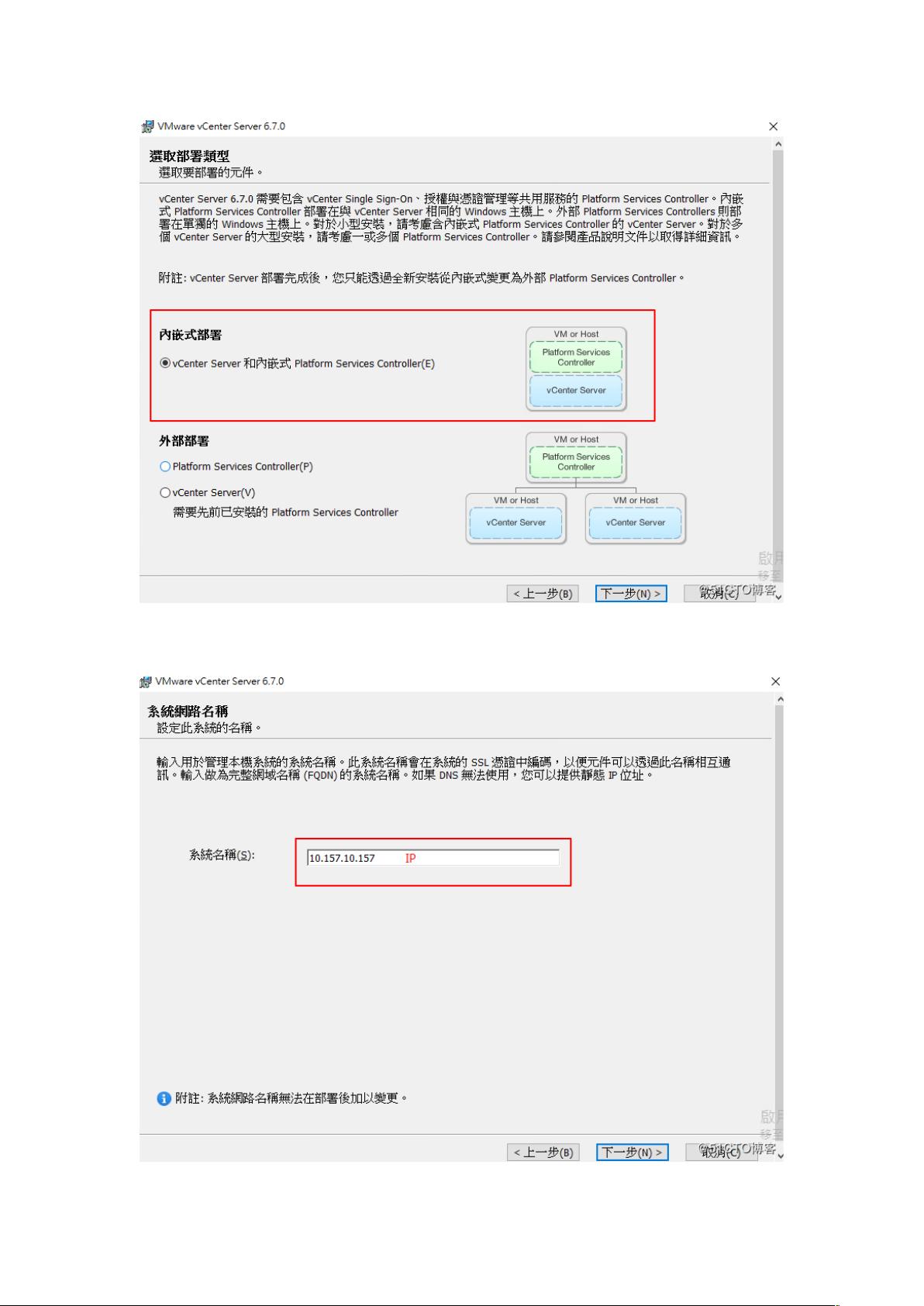VMware 6.7 安装指南:VIM与VCSA
需积分: 10 153 浏览量
更新于2024-08-11
收藏 1.43MB DOCX 举报
"VMware VCenter 6.7 安装教程"
VMware VCenter 是一个强大的管理系统,用于集中管理 VMware vSphere 环境,包括 ESXi 主机和虚拟机。本教程将介绍如何安装 VCenter 的两种版本:VMware-VCSA (vCenter Server Appliance) 和 VMware-VIM (vCenter Server for Windows)。
VMware-VCSA 是基于 Linux 的轻量级解决方案,通常用于简化管理和降低维护成本。它是一个预配置的虚拟设备,包含运行 vCenter 所需的所有组件,如数据库和服务。其较大的体积(约 4GB)反映了内置操作系统和其他服务。
VMware-VIM 是基于 Windows 平台的传统 vCenter Server 安装,适用于更熟悉 Windows 系统管理的管理员。该版本通常比 VCSA 更耗资源,但提供了更广泛的自定义选项。
安装 VIM:
1. **VIM 意义**: VIM 表示 VMware 集成管理,是一个用于管理 VMware 环境的工具。
2. **下载与安装**: 从 VMware 官方网站下载 VIM 的 ISO 映像,并在 Windows Server 2016 上挂载。运行安装程序(autorun.exe 或 VMware-vCenter-Server.exe),按照向导进行安装。
3. **安装步骤**:
- 输入 FQDN 或 IP 地址,根据 DNS 设置选择。
- 数据库选择:对于非生产环境,推荐使用内嵌式数据库。对于大规模生产环境,可考虑外部数据库。
- 端口配置:保持默认设置。
- 选择安装路径。
- 参与 VMware 客户改善计划,可选。
- 审核安装选项并开始安装。安装过程中可能需要安装 Microsoft Visual C++ 2015 64 位组件。
4. **问题解决**:安装过程中出现错误时,查看日志文件以解决问题。
安装完成后,启动 vSphere Web Client,使用凭据登录 vCenter 进行管理。
安装 VCSA:
1. **挂载 VCSA 映像**:类似于 VIM,挂载 VCSA 的 ISO 文件。
2. **安装过程**:VCSA 的安装过程相对简单,但同样涉及网络配置、数据库选择和端口设置等步骤。
3. **部署向导**:使用图形化部署向导,按照提示配置 VCSA,包括大小调整、网络配置和管理凭据等。
4. **完成安装**:安装完毕后,通过浏览器访问 VCSA 并进行初始配置。
总结,VCenter 的 VCSA 和 VIM 版本各有优劣,选择取决于你的需求和环境。VCSA 提供了一种简便的管理方式,而 VIM 则提供了更多的灵活性。在安装过程中,确保遵循最佳实践,以便顺利进行安装并有效管理你的 VMware 环境。
2020-03-14 上传
2021-06-23 上传
2021-04-29 上传
2023-06-10 上传
2023-02-24 上传
2023-05-30 上传
2023-05-31 上传
2023-05-31 上传
2023-09-04 上传
G_沫笙
- 粉丝: 0
- 资源: 1
最新资源
- WordPress作为新闻管理面板的实现指南
- NPC_Generator:使用Ruby打造的游戏角色生成器
- MATLAB实现变邻域搜索算法源码解析
- 探索C++并行编程:使用INTEL TBB的项目实践
- 玫枫跟打器:网页版五笔打字工具,提升macOS打字效率
- 萨尔塔·阿萨尔·希塔斯:SATINDER项目解析
- 掌握变邻域搜索算法:MATLAB代码实践
- saaraansh: 简化法律文档,打破语言障碍的智能应用
- 探索牛角交友盲盒系统:PHP开源交友平台的新选择
- 探索Nullfactory-SSRSExtensions: 强化SQL Server报告服务
- Lotide:一套JavaScript实用工具库的深度解析
- 利用Aurelia 2脚手架搭建新项目的快速指南
- 变邻域搜索算法Matlab实现教程
- 实战指南:构建高效ES+Redis+MySQL架构解决方案
- GitHub Pages入门模板快速启动指南
- NeonClock遗产版:包名更迭与应用更新